
Table des matières:
- Étape 1: Trouvez le livre de la bonne taille
- Étape 2: Dessinez et coupez et coupez et coupez…
- Étape 3: rangez les bords
- Étape 4: Faites de la place pour les boutons
- Étape 5: Insérez le bouton d'alimentation à distance
- Étape 6: Ajoutez une sangle de sécurité
- Étape 7: Chargez/synchronisez via les pages
- Étape 8: Catastrophe
- Auteur John Day [email protected].
- Public 2024-01-30 09:07.
- Dernière modifié 2025-01-23 14:45.
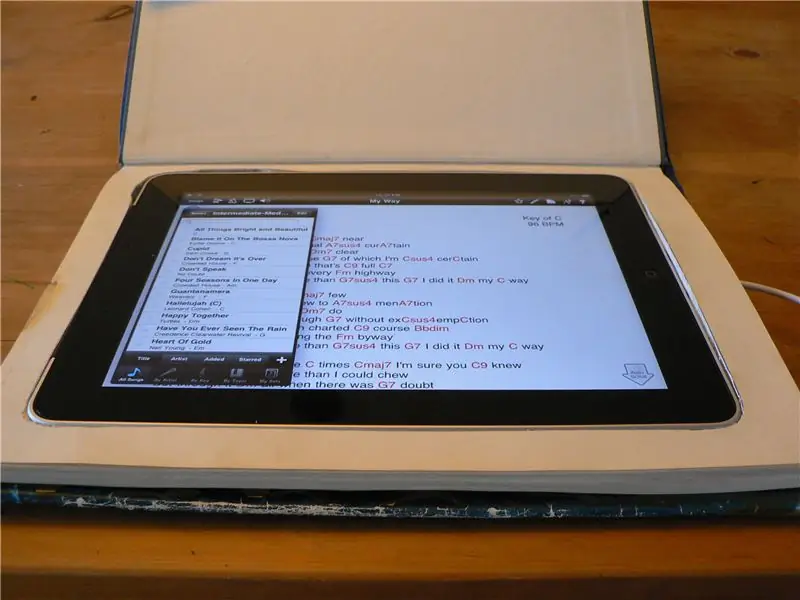
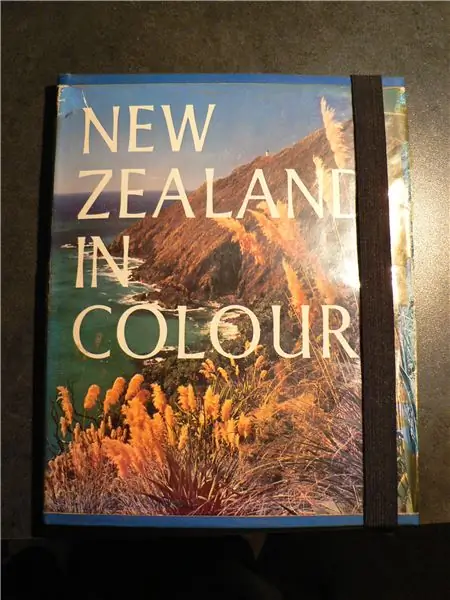
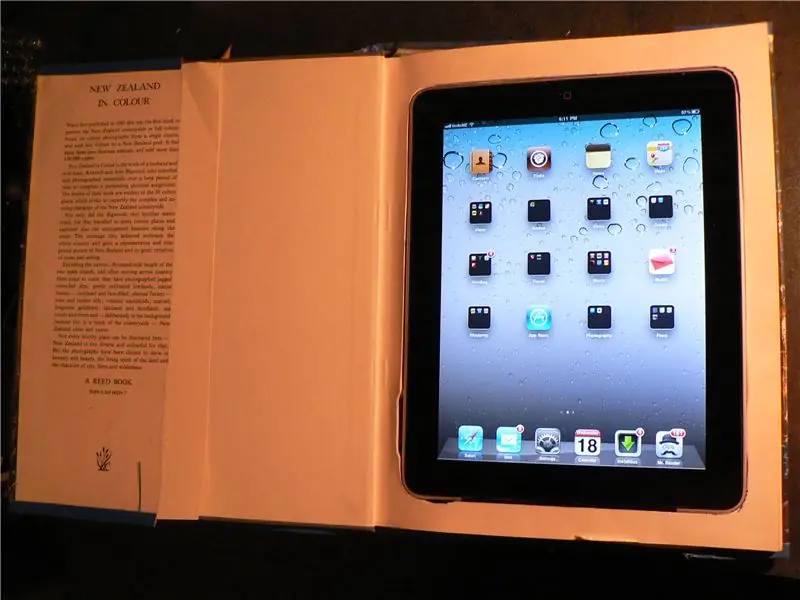
Parfois, vous ne voulez pas que tout le monde sache que vous transportez votre iPad avec vous. Personne ne remarquera que vous portez un livre, surtout s'il s'agit d'un ex-bibliothèque des années 1970 de "New Zealand in Colour". Avec un cutter, un trombone et un peu de patience, vous pourrez recycler la chose même que vous remplacez dans un étui pour son remplacement. Cela aurait pu être dit plus simple mais vous voyez l'idée.
Étape 1: Trouvez le livre de la bonne taille

Apportez votre iPad dans une librairie d'occasion ou une friperie et trouvez un livre de la bonne taille. J'ai trouvé que la meilleure taille était lorsque vous placez l'iPad sur les pages du livre, il y a environ 20 mm (3/4") à 25 mm (1") tout autour. Trop petit est un problème car le papier ne sera pas assez solide pour tenir l'iPad et trop grand est bien, si vous aimez transporter beaucoup de taille et de poids, vous n'en avez pas besoin. L'épaisseur parfaite est lorsque les pages du livre fermé sont identiques ou légèrement plus épaisses que l'iPad. J'ai aussi choisi un livre avec beaucoup de photos car les pages étaient plus épaisses ce qui signifiait plus fort et moins à couper. À la réflexion, pourquoi ne pas insuffler une nouvelle vie à cet ancien mémoire de maîtrise en tant que coque iPad personnalisée ? Vous n'allez probablement pas le relire, n'est-ce pas ?
Étape 2: Dessinez et coupez et coupez et coupez…



OK, c'est la partie qui devient un peu ennuyeuse mais vous n'êtes pas obligé de le faire en une seule fois (comme je l'ai bêtement fait). Placez l'iPad face vers le bas sur la première page et tracez-le autour. J'ai utilisé un stylo car un crayon pourrait marquer le bord de l'iPad. Après le traçage, découpez soigneusement la première page. Une fois coupé, vous pouvez soit tracer la forme sur la page suivante, soit utiliser le trou comme guide. Cela pourrait faciliter la coupe des courbes avec une lame fine de type xacto, mais après quelques pages, j'ai changé une lame Stanley plus lourde pour tout sauf les coins. Une autre chose à retenir est que lorsque vous coupez plus de pages, vous avez tendance à ouvrir le livre (comme sur la photo) et le dos du livre s'aplatira. Lorsque cela se produit, la position des trous changera donc lorsque vous coupez, assurez-vous que le dos est tel qu'il sera lorsque le livre sera fermé. Continuez à découper des pages jusqu'à ce que votre iPad se trouve dans le trou et affleure la première page. Mon livre avait à peu près la bonne épaisseur alors j'ai coupé toutes les pages.
Étape 3: rangez les bords

Quelle que soit la précision avec laquelle vous découpez les pages, elles n'auront pas l'air parfaites. Ne vous inquiétez pas, sortez votre fidèle outil de type Dremel et contournez les bords avec la petite ponceuse à tambour. J'ai trouvé que les bords poncés avaient tendance à s'étaler et rendaient l'ensemble légèrement plus épais au niveau du bord poncé. Si cela vous dérange, vous pouvez serrer le papier pendant que vous le poncez. Ce n'est pas le cas, donc je ne l'ai pas fait. Encore une fois, assurez-vous de le faire avec la colonne vertébrale droite afin que vos « murs » de papier poncé soient verticaux. Continuez à couper jusqu'à ce que votre iPad s'intègre parfaitement dans l'espace. Il se peut qu'il ne puisse pas aller jusqu'au bout du trou car il se coince dans les boutons. Ainsi, lorsque vous vous en approchez, passez à l'étape suivante et une fois les espaces pour les boutons créés, vous pouvez effectuer une autre coupe.
Étape 4: Faites de la place pour les boutons

Maintenant, si vous avez un iPad 2, vous pouvez sauter cette étape car les boutons de l'iPad 2 sont sur les courbes afin qu'ils ne dépassent pas sur le côté. Le mien est un iPad 1, j'ai donc dû utiliser le même outil de ponceuse à tambour pour faire de petites empreintes là où le volume/mute et le bouton d'alimentation dépassent sur le côté.
Étape 5: Insérez le bouton d'alimentation à distance

OK, donc votre iPad est bien dans votre nouvelle bibliothèque mais vous ne pouvez pas l'éteindre. Pas de soucis! Placez simplement un trombone au bon endroit pour que l'extrémité s'aligne avec le bouton d'alimentation et le tour est joué ! Bouton d'alimentation à distance.
Étape 6: Ajoutez une sangle de sécurité

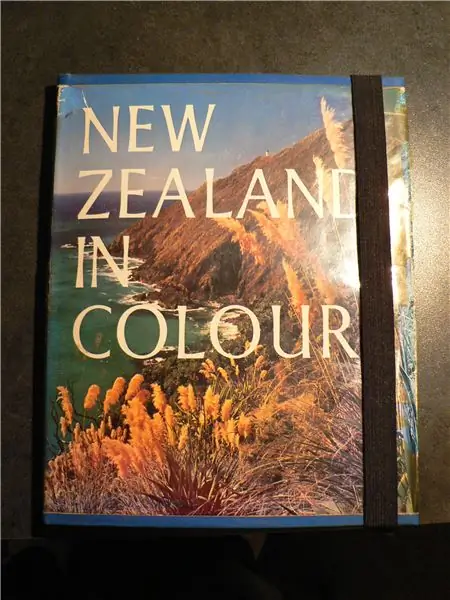
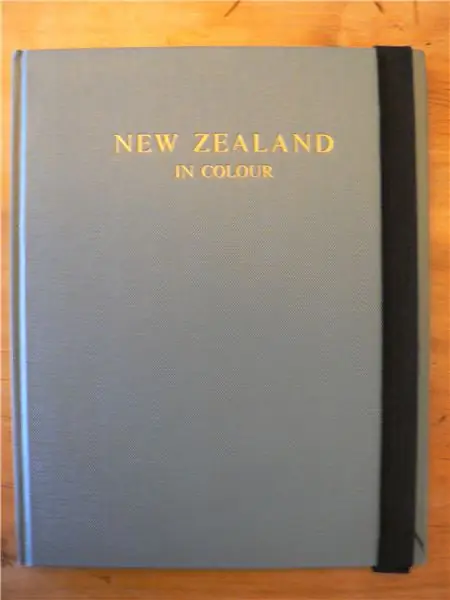
Vous pourriez être nerveux à l'idée que votre nouvelle bibliothèque s'ouvre et laisse tomber votre iPad sur le béton. Jamais peur. Vous pouvez ajouter une sangle de sécurité spéciale. Tout ce dont vous avez besoin est assez d'élastique pour enrouler autour de la fin du livre. Cousez l'élastique dans une boucle, puis agrafez la boucle au dos du livre. Les agrafes ne servent qu'au positionnement et il ne faut pas beaucoup de force pour garder le livre fermé. J'ai remis l'ancien couvercle de la Bibliothèque et il masquait le dos de l'élastique et les agrafes mais s'ils vous dérangent, vous pouvez toujours les attaquer avec un pointu ou vif (feutre).
Étape 7: Chargez/synchronisez via les pages
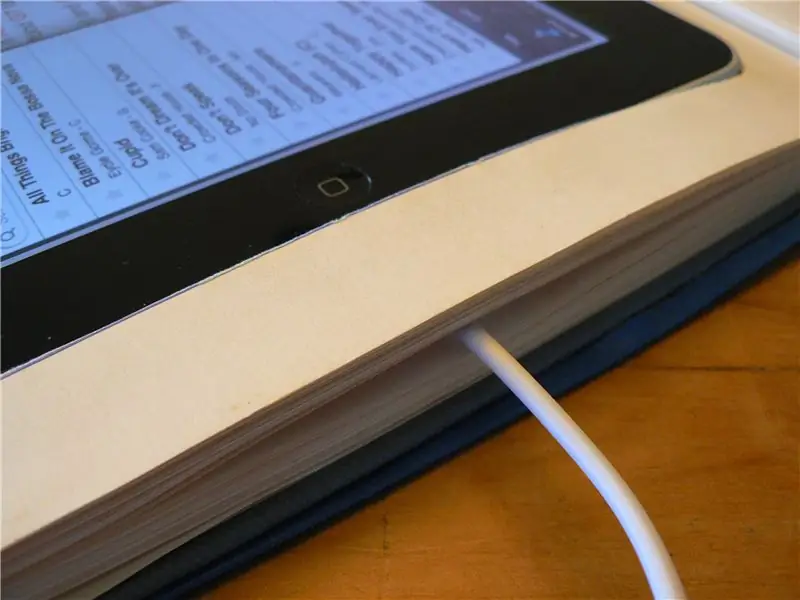
Si vous souhaitez recharger votre iPad, soulevez simplement suffisamment de pages pour insérer le câble dans le connecteur de la station d'accueil et le tour est joué !
Étape 8: Catastrophe
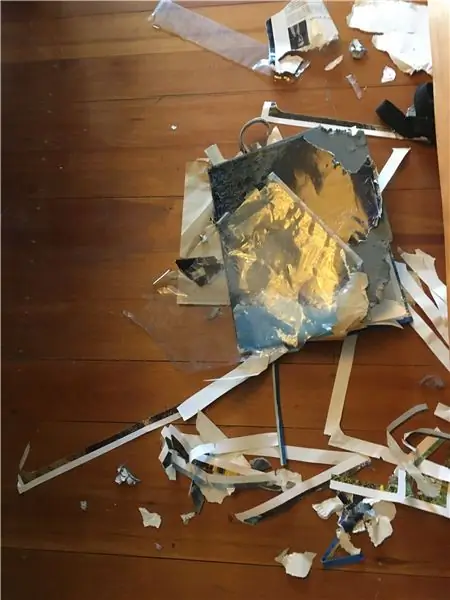

Le chien a « trouvé » l'étui pour iPad et j'étais trop tard pour faire quoi que ce soit !
Conseillé:
Recycler des CD dans des voitures de course : 8 étapes (avec photos)

Recyclage des CD dans les voitures de course : Salut tout le monde. Ceci est notre voiture de course automobile C'est entièrement gratuit et automatique Si vous êtes un parent, il sera très approprié pour jouer avec vos enfants. Ce qui est très simple, ce sera très intéressant
Iphone poilu ! ÉTUI DE TÉLÉPHONE DIY Life Hacks - Étui de téléphone à colle chaude : 6 étapes (avec photos)

Iphone poilu ! ÉTUI DE TÉLÉPHONE DIY Life Hacks - Étui de téléphone Hot Glue : Je parie que vous n'avez jamais vu un iPhone poilu ! Eh bien, dans ce tutoriel de bricolage, vous le ferez certainement! :))Comme nos téléphones sont aujourd'hui un peu notre deuxième identité, j'ai décidé de faire un " miniature moi "… Légèrement effrayant, mais très amusant
Étui furtif Zune : 5 étapes

Étui Stealthy Zune : c'est un moyen de basculer sur votre zune avec un étui furtif et bon marché
Le tome de la connaissance infinie : un étui pour netbook de style livre dans sa propre boîte : 8 étapes

The Tome of Infinite Knowledge : un étui pour netbook de style livre dans sa propre boîte : après la chute des magasins de brique et de mortier de Circuit City, j'ai pu acheter un netbook d'un ami d'Averatec (un nouveau badge MSI Wind). Voulant un boîtier résolument steampunk et à court de fonds, j'ai décidé d'en faire un avec ce qui était pratique : Matériel
Réincarnez un étui à cassette en étui pour iPod : 6 étapes

Réincarnez un étui de cassette en étui pour IPod : Je fais ces étuis depuis quelques années maintenant pour des amis. Ils sont très simples mais très fonctionnels et pas difficiles à sculpter. J'aime la clarté des menus de l'iPod à travers le boîtier fermé. Ils s'adaptent à la 5e génération, à la vidéo de 30 gigaoctets et
